Kaip išjungti "Windows" raktų "sparčiuosius klavišus

Windows naudoja" Windows "raktą daugeliui naudingų nuorodų. Bet jei jie gauna savo kelią arba norėtumėte tiesiog priskirti juos skirtingoms funkcijoms, tai yra būdas juos visus išjungti iš vieno registro arba grupės politikos redaktoriaus.
Svarbu žinoti, kad pakeitimai, apie kuriuos ketiname kalbėti šiame straipsnyje, yra skirti kiekvienam naudotojui, o tai reiškia, kad turėsite atlikti šiuos pakeitimus kiekvienoje vartotojo paskyroje, kurioje norite išjungti sparčiuosius klavišus. Tai nėra sunku padaryti, ir mes pasakysime jums visą procesą.
Taip pat turėtumėte žinoti, kad šie veiksmai neleidžia numatytuosius "Windows" klavišų sparčiuosius klavišus, o ne "Windows" raktą. Vis tiek galėsite paspausti "Windows" klavišą, kad atidarytumėte "Start" meniu. Jei ieškote būdų visiškai išjungti "Windows" klavišą, labai rekomenduojame naudoti programą, pvz., "SharpKeys", kad išjungtumėte raktą, naudodami raktų kartografavimą.
Namų vartotojai: išjunkite "Windows" raktų santrumpas redaguodami registro numerį
Jei turite "Windows 7, 8" arba "10" pagrindinį puslapį redakcijai, turėsite redaguoti "Windows" registrą, kad atliktumėte šiuos pakeitimus. Taip pat galite tai daryti, jei turite "Windows Pro" arba "Enterprise", bet tiesiog jaučiatės patogiau dirbti registre. (Jei turite "Pro" arba "Enterprise", rekomenduojame naudoti paprastesnį vietinių grupių politikos redagavimo priemonę, kaip aprašyta kitame skyriuje.)
Standartinis įspėjimas: registro rengyklė yra galingas įrankis, todėl gali netinkamai panaudoti jūsų sistemą. neveikia. Tai gana paprastas įsilaužimas ir tol, kol laikosi instrukcijų, neturėtumėte turėti jokių problemų. Tai sakydamas, jei prieš tai niekada nepadarėte darbo, skaitykite apie tai, kaip naudoti registro redaktorių prieš pradėdami dirbti.
Prieš pradėdami redaguoti registrą, turėsite prisijungti kaip naudotoją, kurį norite keisti už , prieš pradėdami kurti registraciją (ir jūsų kompiuterį!). tada registruokitės, kai prisijungiate prie savo paskyros. Jei turite kelis vartotojus, kuriems norite keisti, turėsite pakartoti kiekvieno naudotojo procesą.
Prisijungus, atidarykite registro redaktorių, paspaudę Pradėti ir įveskite regedit. Paspauskite Enter, kad atidarytumėte registrą.
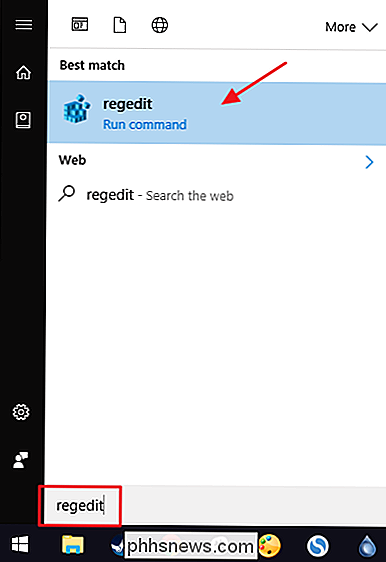
HKEY_CURRENT_USER SOFTWARE Microsoft Windows CurrentVersion Policies Explorer
Registro rengyklėje naudokite kairįjį šoninę juostą, norėdami pereiti prie šio rakto. Tada jums reikės sukurti naują reikšmę
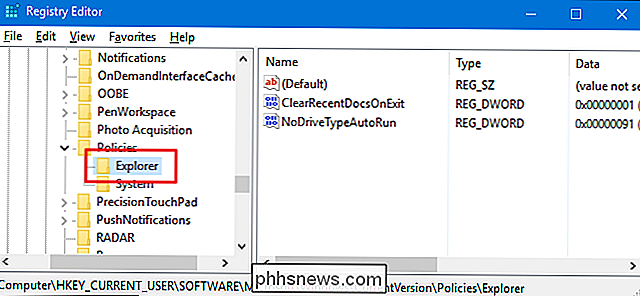
Explorerraktą. Dešiniuoju pelės klavišu spustelėkite mygtukąExplorerir pasirinkite Naujas> DWORD (32 bitų) reikšmė. Pavadinkite naują vertę "NoWinKeys."Dukart spustelėkite naują reikšmę
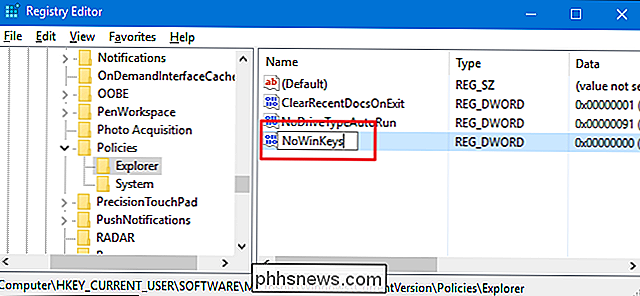
NoWinKeys, kad atidarytumėte jo ypatybių langą. Iš "Value data" vertės pakeiskite vertę nuo 0 iki 1 ir spustelėkite "OK".Dabar galite išeiti iš registro rengyklės. Turėsite iš naujo paleisti "Windows" (arba atsijungti ir grįžti), kad būtų atlikti pakeitimai. Jei norite pakeisti pakeitimus, tiesiog prisiregistruokite naudodami pasikeitusią paskyrą, vėl įjunkite registro redaktorių ir ištrinkite sukurtą
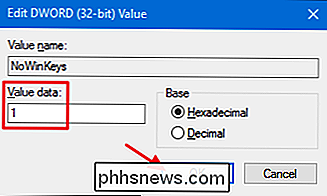
NoWinKeysvertę. Turėsite tai padaryti kiekvienam vartotojui, kuriam norite atkurti "Windows" klavišų spartieji klavišai.Atsisiųskite mūsų vieno paspaudimo registro rinkmeną
Jei nesijaučiu kaip pasinerti į registrą patys, mes sukūrė du atsisiunčiamus registro pataisymus, kuriuos galite naudoti. Vienas įsilaužimas išjungia "Windows" klavišų spartųjį klavišą, o kitas "Hack" leidžia jiems atkurti numatytąsias nuostatas. Abu hacks yra įtraukti į šį ZIP failą. Dukart spustelėkite tą, kurią norite naudoti, ir spustelėkite instrukcijas. Tiesiog nepamirškite, kad turėsite prisijungti naudodami vartotojo abonementą, į kurį norite atlikti pakeitimus pirma.
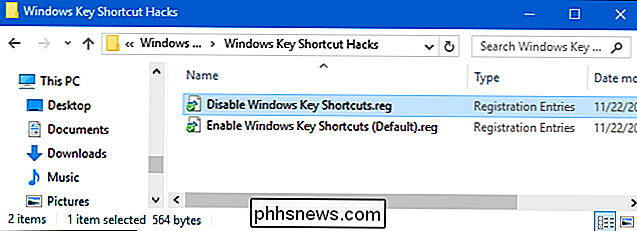
"Windows" pagrindinių nuorodų hacks
SUSIJĘS:
Kaip sukurti savo "Windows" registro šaknius Šie "hacks" iš tikrųjų yra tik
Explorerraktas, sujungtas su aukščiau aprašytu NoWinKeys verte ir eksportuojama į .REG failą. Vykdant "Išjunkite pagrindinius" Windows "sparčiuosius klavišus, sukuriamasNoWinKeysvertė ir nustato reikšmę 1 šiuo metu pasirašytam vartotojui. Vykdant "Įjunkite" Windows "pagrindinius sparčiuosius klavišus (numatytuosius)," hack "nustato grįžtamąją reikšmę 0. Ir jei jums patinka dalintis su registro, verta laiko išmokti kurti savo registro hacks." Pro "ir" Enterprise "vartotojai : Išjunkite "Windows" pagrindines spartusis klavišas su vietiniu grupės politikos redaktoriumi
Jei naudojate "Windows Pro" arba "Enterprise", lengviausias būdas išjungti "Windows" klavišų sparčiuosius klavišus yra naudojant vietinių grupių politikos redaktorių. Tai taip pat suteikia jums šiek tiek daugiau galios, dėl kurio vartotojai turi šį apribojimą. Jei išjungiate kai kurių kompiuterio vartotojo abonementų nuorodas, turėsite atlikti šiek tiek papildomų sąrankos, pirmiausia sukūrę tų naudotojų politikos objektą. Galite perskaityti visą informaciją apie tai savo vadove, kad konkretiems naudotojams pritaikytumėte vietinės grupės strategijos patobulinimus.
Taip pat turėtumėte žinoti, kad grupės politika yra gana galinga priemonė, todėl verta šiek tiek laiko išmokti, ką ji gali padaryti. O jei esate įmonės tinkle, atlikite viską ir pirmiausia patikrinkite su savo administratoriumi. Bet kokiu atveju, jei jūsų kompiuteris yra domeno dalis, taip pat tikėtina, kad jis yra domenų grupių politikos, kuri pakeis vietinių grupių politiką, dalis.
Pradėkite ieškodami sukurto MSC failo, skirto tam tikriems vartotojams politikos valdymui. Dukart spustelėkite, kad jį atidarytumėte ir leistumėte atlikti pakeitimus savo kompiuteryje. Jei kompiuteryje turite tik vieną vartotojo paskyrą, vietoj to galite atidaryti reguliarų vietinių grupių politikos redaktorių, spustelėdami Pradėti, įvesdami "gpedit.msc", tada spustelėkite "Enter". Tai, ką mes ketiname daryti šiame pavyzdyje, tačiau jei naudojate MSC failą tam, kad pritaikytų pakeitimus tam tikriems vartotojams, veiksmai yra vienodi.
Grupių politikos langas, skirtas tiems vartotojams, kairėje pusėje pusėje, gręžkite iki Vartotojo konfigūracija> Administravimo šablonai> "Windows" komponentai> "File Explorer". Jei naudojate "Windows 7", "File Explorer" dalis bus pavadinta "Windows Explorer". Dešinėje pasirinkite "Išjunkite" Windows + X "sparčiuosius klavišus" ir dukart spustelėkite jį, kad atidarytumėte jo ypatybių langą.
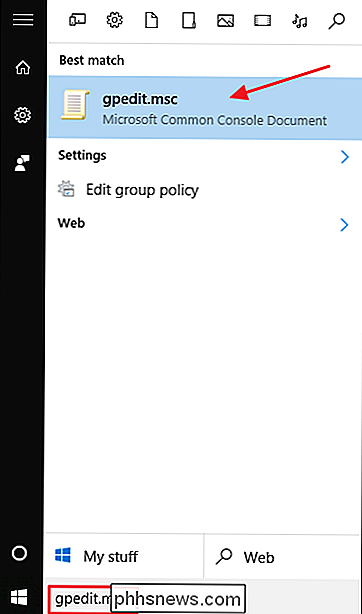
Sąrankos ypatybių lange spustelėkite parinktį "Enabled" ir spustelėkite "OK".
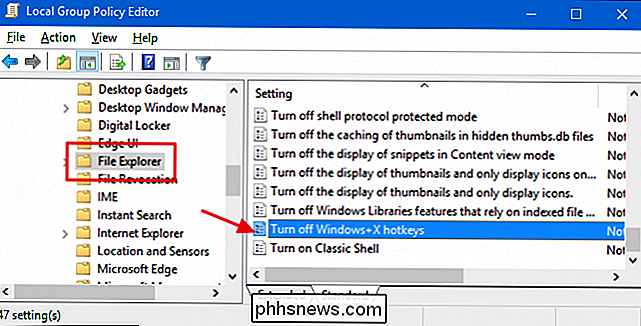
Dabar galite išeiti iš Vietinio grupės politikos redaktoriaus. Turėsite iš naujo paleisti kompiuterį (arba atsijungti ir grįžti), jei norite atlikti pakeitimus. Vėliau pakeiskite pakeitimą ir grįžkite prie tos pačios "Išjunkite" Windows + X "sparčiuosius klavišus" ir pakeiskite jį į "Nekonfigūruotą".
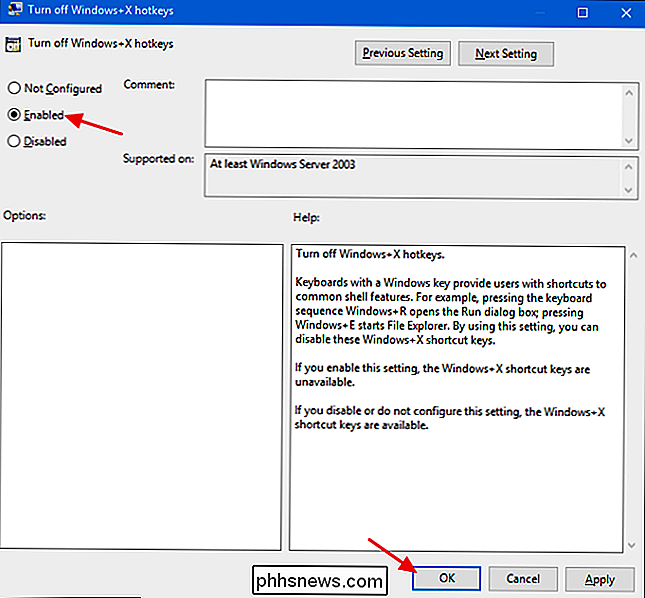
Vaizdo įrašo kreditas: Maurizio Pesce / Flickr

Pigiausi būdai NFL futbolo (be kabelio) srautui
Futbolo sezonas beveik ant mūsų. Tai reiškia vieną dalyką: brangius kabelinius arba palydovinės televizijos paketus. Gerai, tai taip pat reiškia alaus reklaminius ir pernelyg didelius stadiono bilietus ir ketvirtadienius, kurie bando parduoti jums automobilio draudimą. Tačiau, atsižvelgiant į neatidėliotinas kainas, televizoriaus mokestis ten yra didesnis.

Kaip mano, kad "Meltdown" ir "Spectre" nepatogumai paveiks mano kompiuterį?
Kompiuterių procesoriai turi didžiulį dizaino trūkumą, ir kiekvienas iš jų stengiasi išspręsti. Atnaujinti . Ankstesnėje šio straipsnio versijoje teigiama, kad šis trūkumas buvo būdingas "Intel" žetonams, o " bet tai ne visa istorija. Iš tikrųjų čia yra dviejų pagrindinių pažeidžiamumų, dabar vadinamų "Meltdown" ir "Spectre".



